# Windows部署Docker安裝過程可能碰到的問題總結

> #### 前言:Windows部署Docker安裝過程可能會碰到的非常多的問題,下列是小編總結的可能會碰到的問題,如果碰到其他未提到的問題,歡迎大家積極留言,感謝
>
* * *
# Docker——問題總結

## 1.Windows部署Docker過程出現的問題:
* [ ] > ### Win10 系統安裝好Hyper-V和Docker Desktop后,啟動Docker Desktop,無法啟動,提示報錯: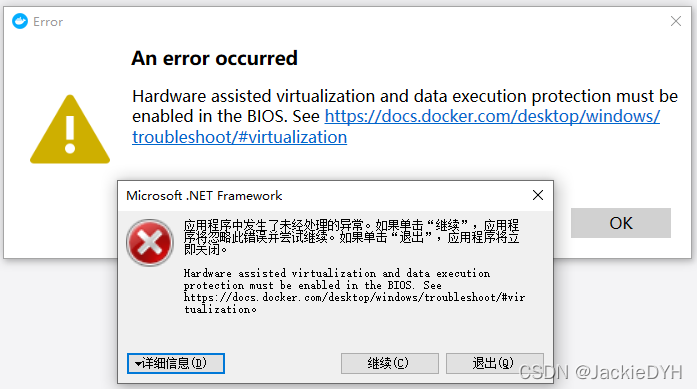
解決方式:
1:查詢控制面板->程序->啟用或關閉 windows 功能,是否開啟 Windows 虛擬化和 Linux 子系統(WSL2)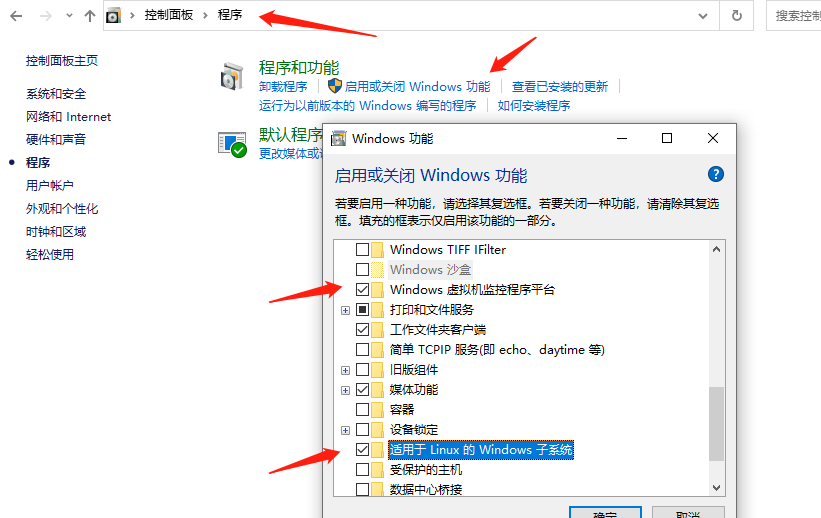
2:點擊 ‘ctrl+alt+del’ 打開任務管理器,找到性能 - CPU,查詢Cpu中虛擬化是否啟用(小編就是這里剛開始一直是禁用狀態),是否支持Hyper-V(必須支持)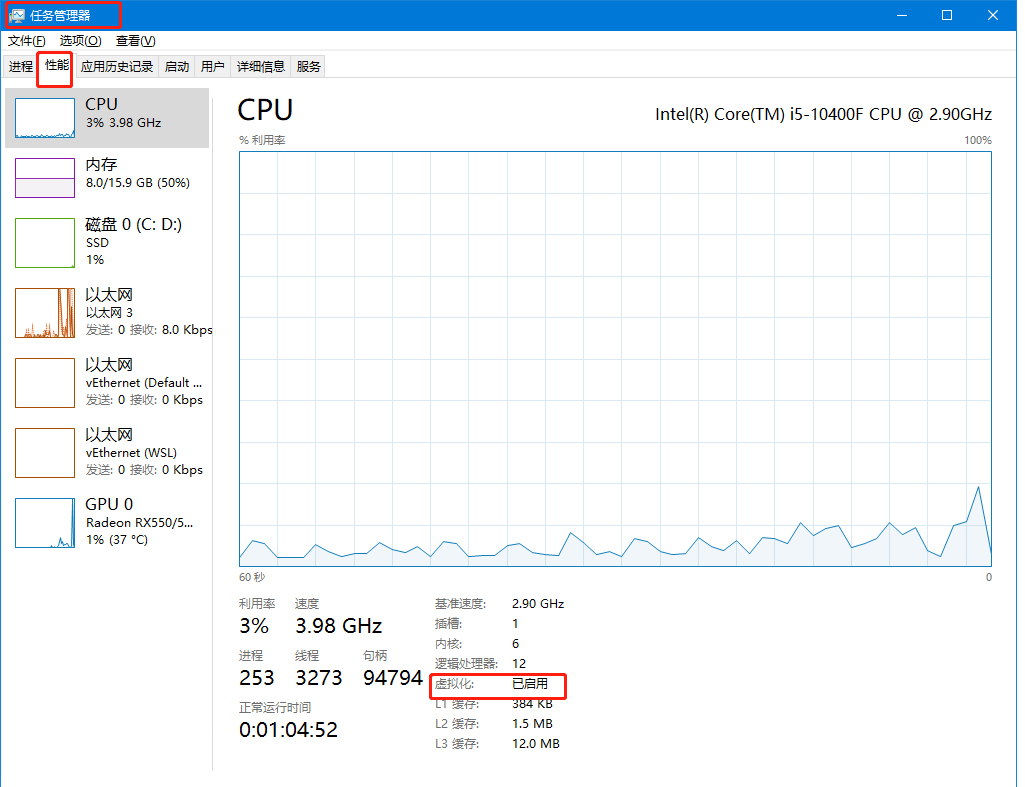
3:Windows10開啟虛擬化操作:【Windows10開啟虛擬化操作相關操作鏈接:https://www.dadighost.com/help/39615.html】
1. 首先,你需要確認的使你的計算機型號和CPU、BIOS的型號,因為過老的計算機是不支持虛擬化技術的。
2. 進入到BIOS后,找到Configuration選項或者Security選項,然后選擇Virtualization,或者Intel Virtual Technology,就可以開始你的操作了。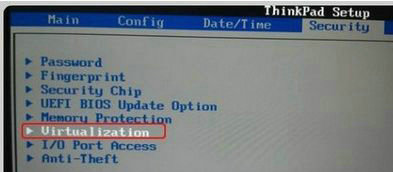
3. 然后回車,將其值設置成:設置為Enabled。
4. 再然后,就是保存BIOS設置,重啟計算機。
5. 然后進入到操作系統。單擊右鍵,選擇:任務管理器。
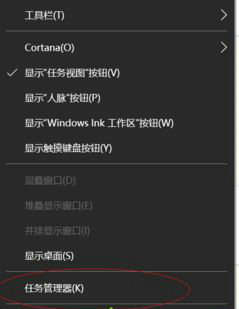
6. 這時你能看到任務管理器Cpu模塊,虛擬化已啟用
**補充說明:** 我這邊本機是使用的F2先進入BIOS系統,然后再A開頭的里面找到的這個,所以上圖顯示的不一定完全一致,找到之后把狀態改為Enable,保存退出即可
* [ ] > ### 上述問題處理完以后,點擊啟動Docker Desktop,無法啟動,提示報錯:
<span style="color:red">原因分析:</span>
當我們安裝docker desktop時,他會問我們是否需要使用wsl2(基于Windows的Linux子系統)。如果沒有,我們將使用Hyper-V虛擬機運行。然而,與虛擬機相比,該子系統具有更好的性能。The WAL 2 Linux kernel is now installed using a separate MSI update package.
解決方式:
1:我們先去系統里查看一下有沒有啟用Windows的Linux子系統,步驟如下: 控制面板->程序->程序和功能,檢測一下有沒有勾選這里:啟用Windows的Linux子系統,如果沒有的話,我們勾選上,重新啟動電腦,打開Docker。
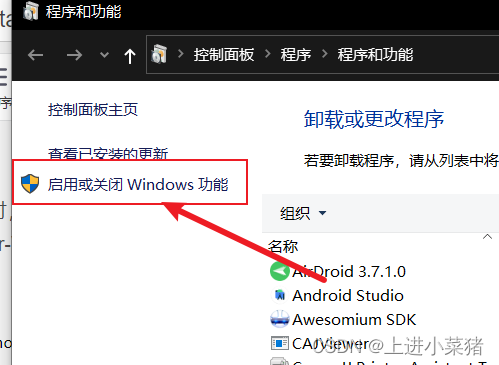
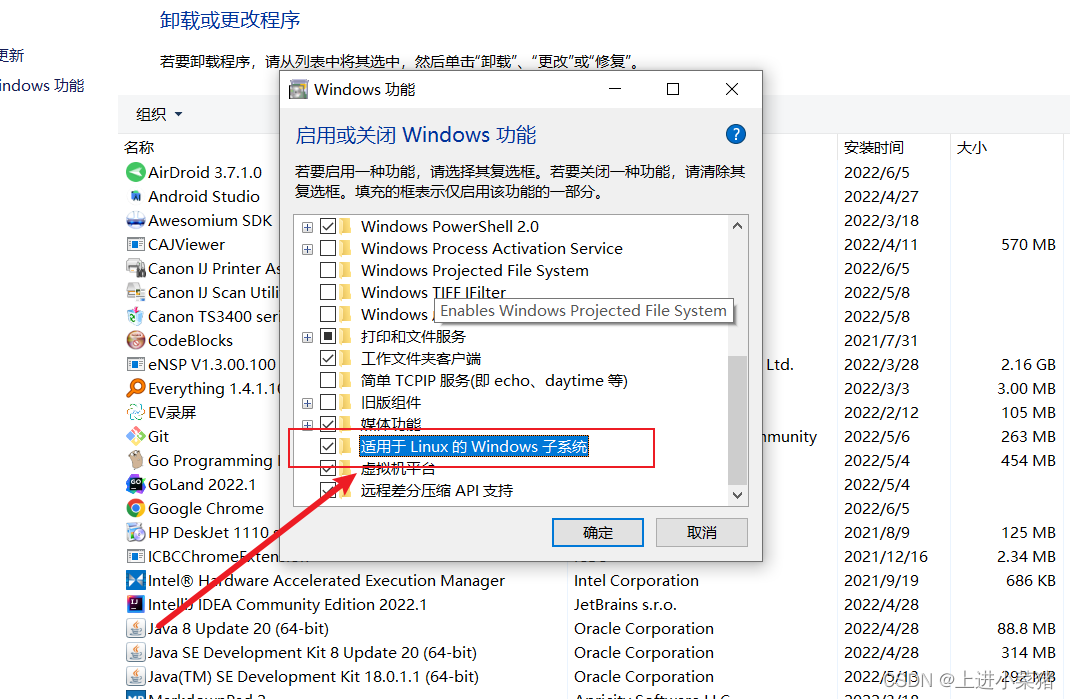
2:如果還是報WSL 2 installation is incomplete.問題的話。原因就剩一個了就是: 我們使用的wsl2版本很舊,因此需要手動更新。我們可以根據提示從微軟官網下載最新版本的wsl2,然后正常打開。 下面這個鏈接,訪問下載,安裝更新:<br>鏈接方式一(直接打開鏈接下載)https://wslstorestorage.blob.core.windows.net/wslblob/wsl_update_x64.msi
鏈接方式二(打開鏈接,找到下載):https://learn.microsoft.com/zh-cn/windows/wsl/install-manual#step-4---download-the-linux-kernel-update-package,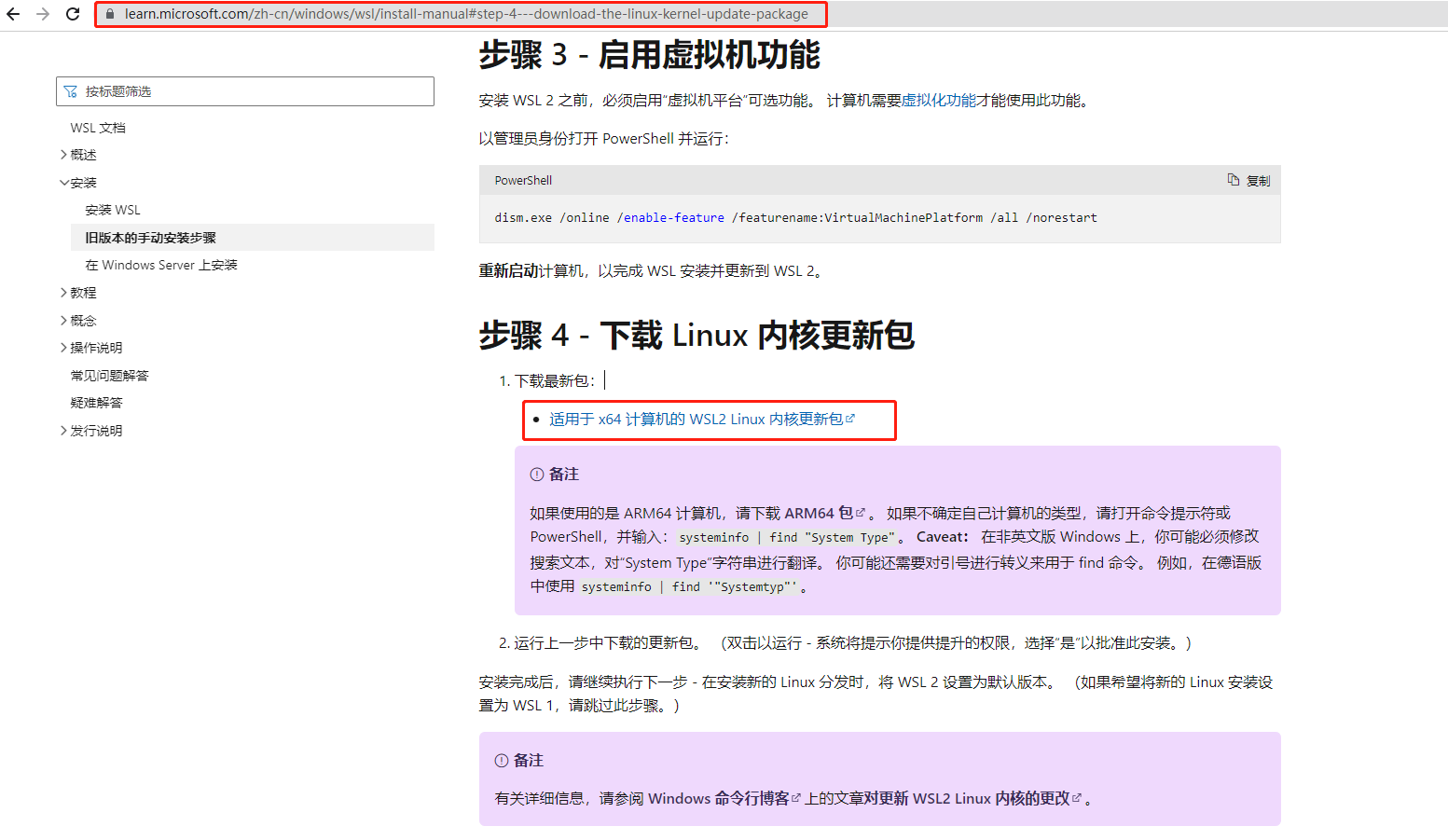
下載慢的話使用谷歌游覽器下載哈,親測好用!
安裝最新版本的wsl2:

重新啟動。運行。
* [ ] > ### 上述問題處理完以后,點擊啟動Docker Desktop,仍舊無法啟動,提示報錯: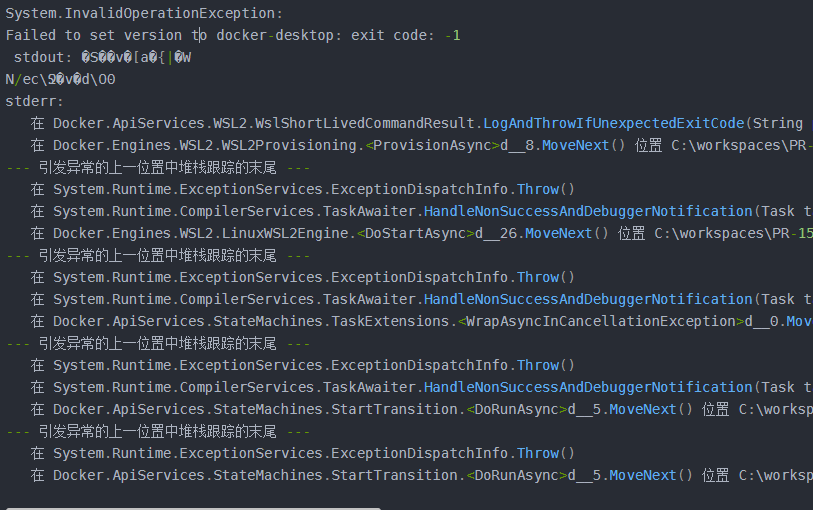<br>或者:Docker.Core.Backend.BackendException: Error response from daemon: open \\.\pipe\docker_e
解決方式:在win10[命令行]提示符依次執行:
~~~sql
停止docker命令:Net stop com.docker.service
啟動docker命令:Net start com.docker.service
~~~
執行上述完畢,重啟Docker Desktop,發現已經可以正常打開,直接一直下一步即可。
## 2.Docker-compose部署過程出現的問題:安裝完mongo后,發現mongo一直在重試重啟,原因之一是因為:我們把之前的mongo文件數據復制到部署層
解決方法:
1:應該先停止mongo服務,
2:再刪除舊數據(db文件夾下),
3:再重啟mongo服務,檢測2-5分鐘如果不再重啟,說明沒問題,
4:使用nosql或navicate工具鏈接mongo,使用剛剛創建數據庫和指定數據庫的用戶,即可鏈接,如下圖
<span style="color:red">創建數據庫和指定數據庫用戶</span>
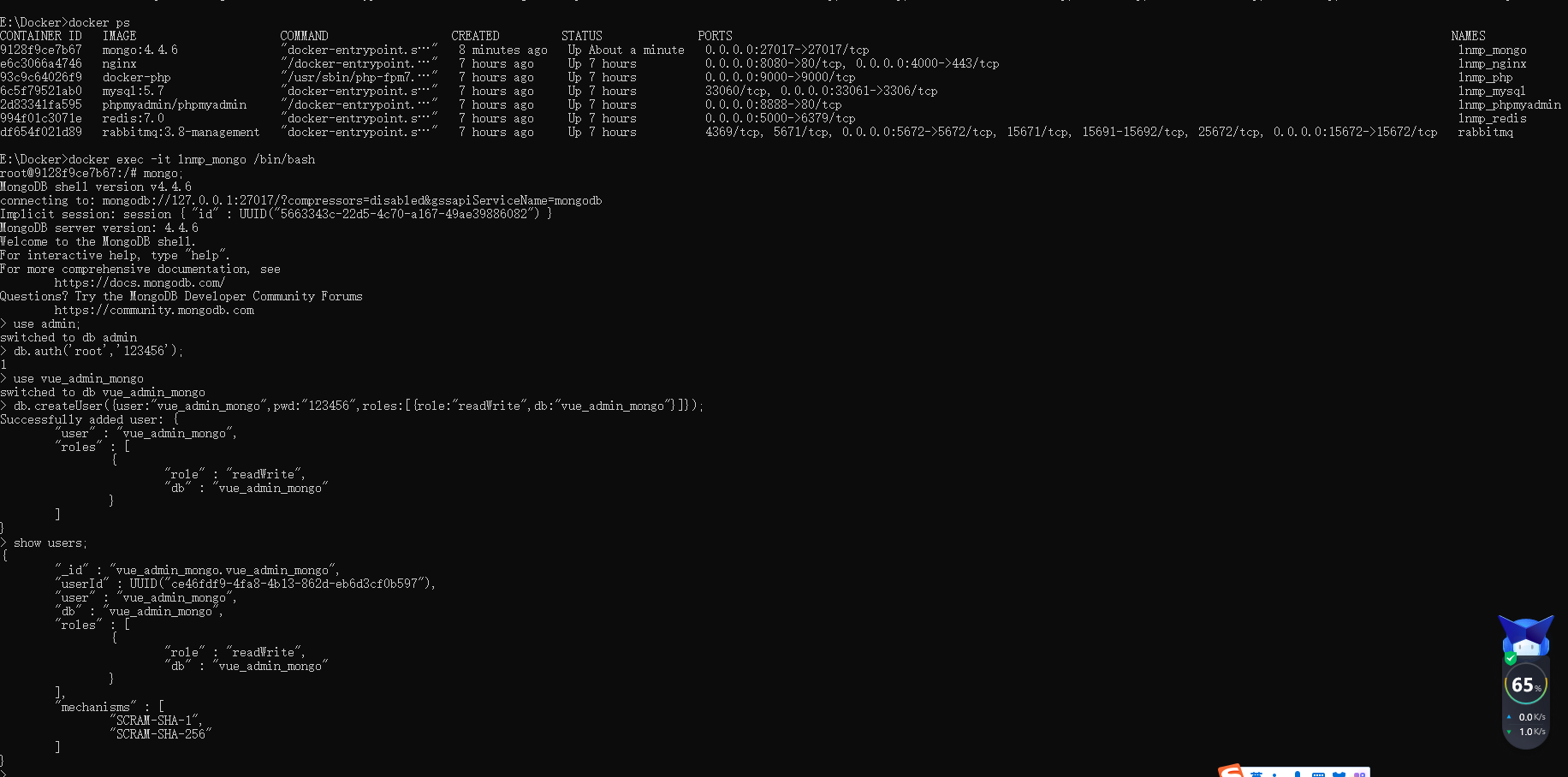
<span style="color:red">使用nosql連接數據庫</span>
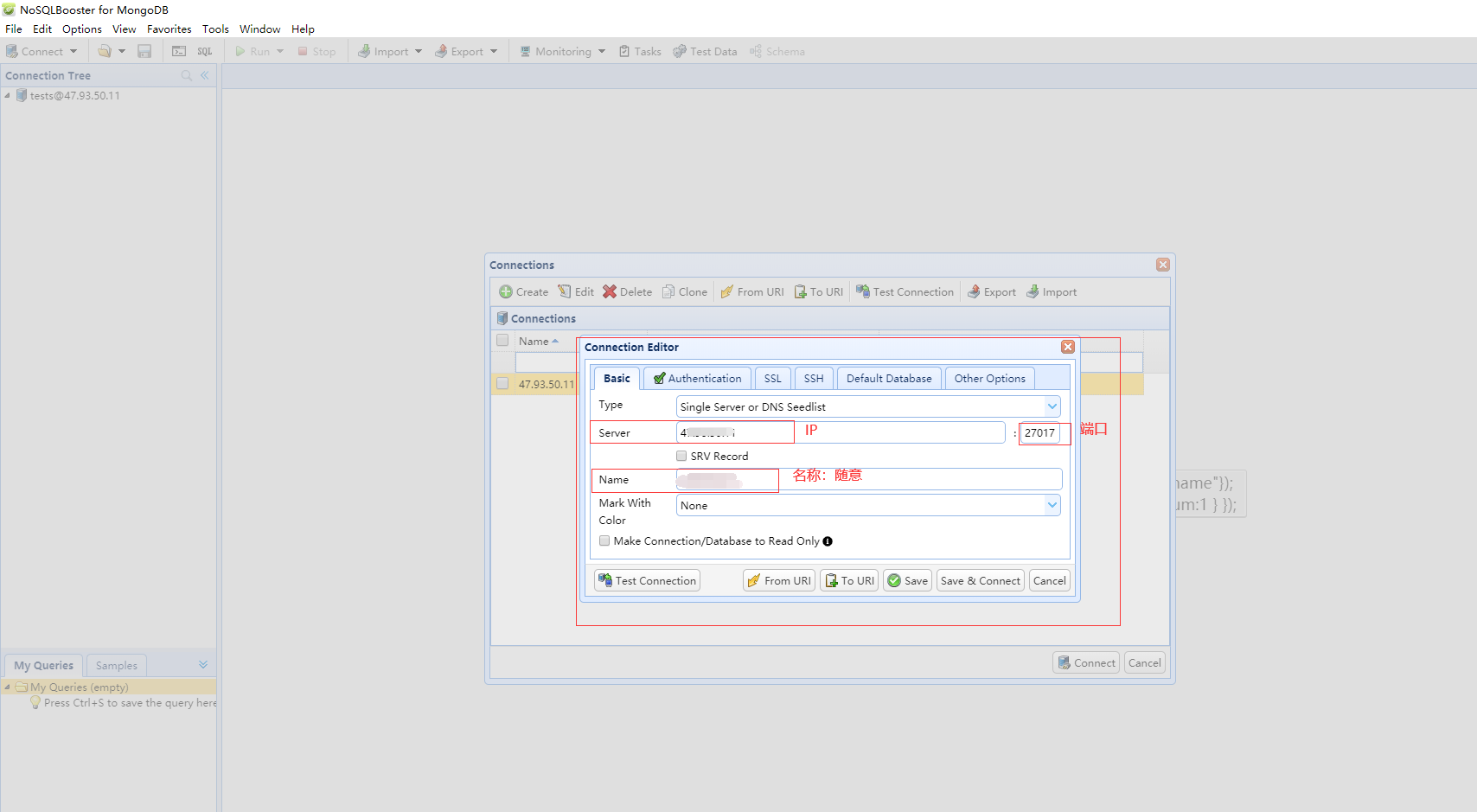
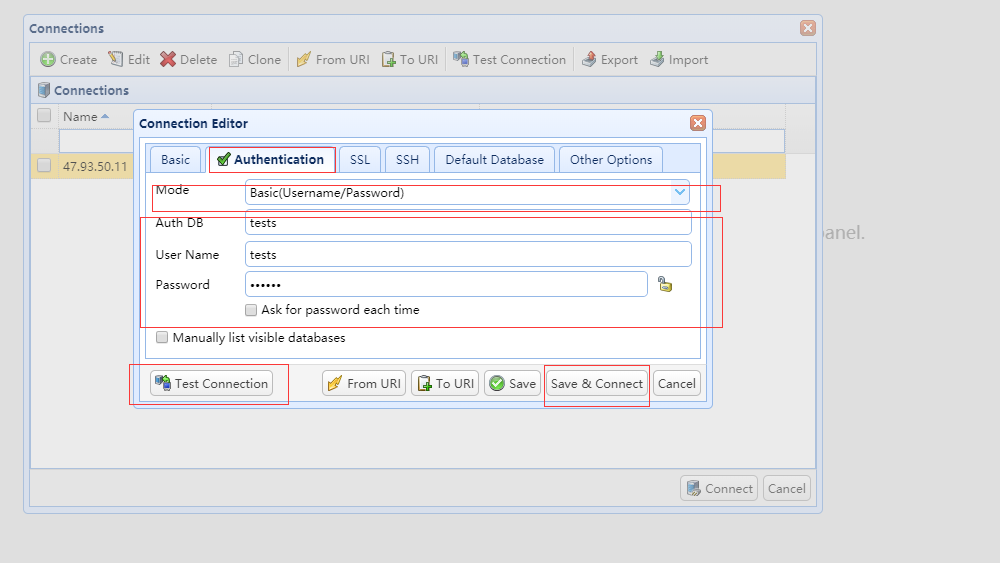
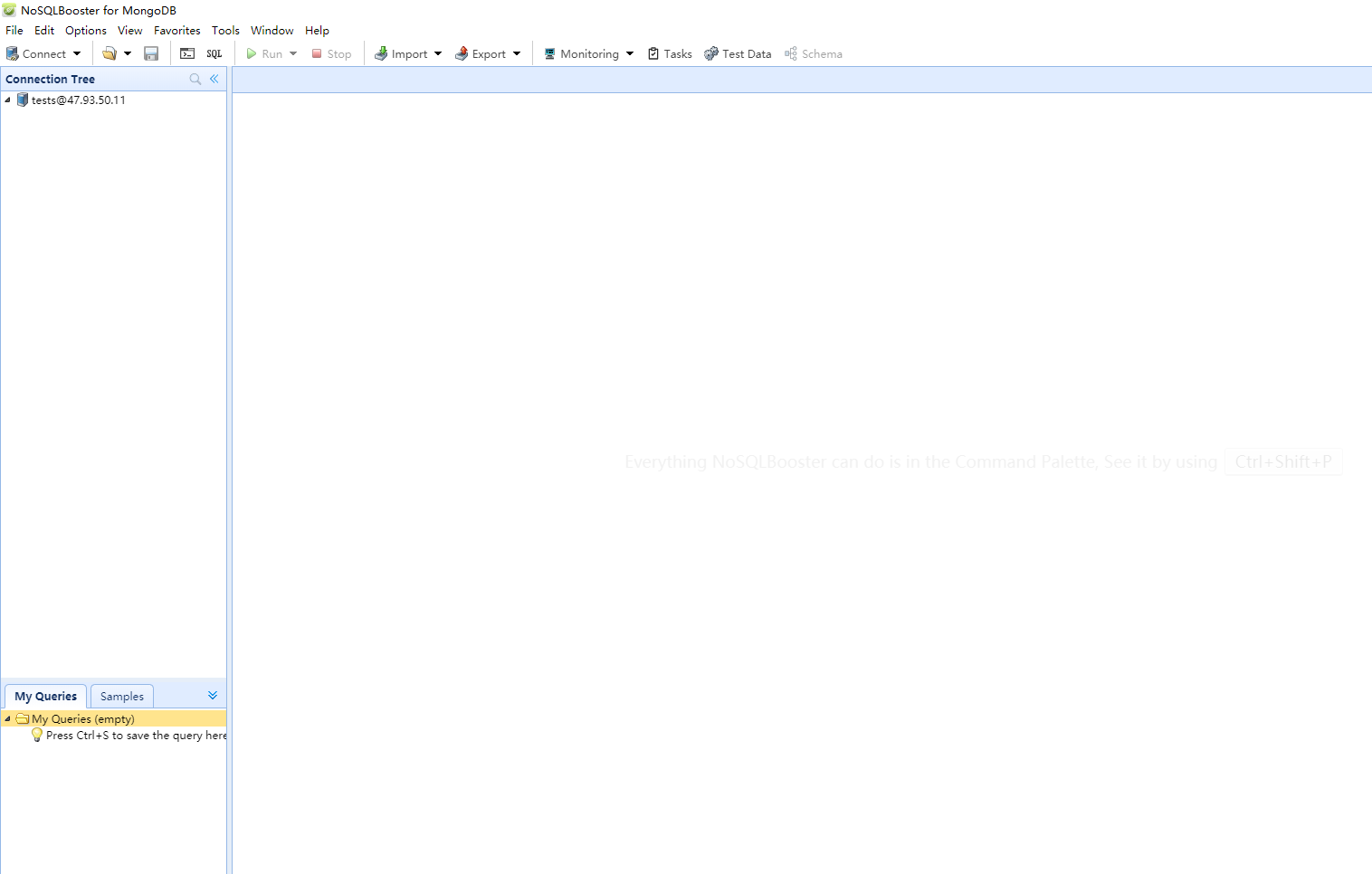
- Docker容器化部署使用說明書
- 環境部署
- Windows系統
- Windows部署Docker
- 安裝過程可能碰到的問題總結
- Docker部署環境
- Docker hub操作
- Docker 部署 laravel5.5問題總結
- Docker處理中文亂碼問題
- Linux系統
- Centos7.2部署Docker
- Linux部署Docker準備前工作
- 部署docker問題總結
- Linux部署Docker粗略筆記
- 安裝git
- Docker命令大全
- 問題
- php7.4 安裝xlswriter擴展
- php7.2 DockerFile文件
- dockerFile和docker-composer區別
- docker-compose的使用
- docker-compose的使用問題總結
- docker-compose
- Windows系統
- docker-compose.yml編寫
- nginx目錄如下
- conf.d
- default.conf
- nginx.conf
- php目錄如下
- Dockerfile
- redis目錄如下
- redis.conf
- docker-compose使用說明
- Linux系統
- /workspace/html/config_dev
- html
- index.html
- index.php
- nginx
- conf
- nginx.production.conf
- conf.d
- default.conf
- log
- access.log
- error.log
- Dockerfile
- php
- conf
- php.production.ini
- php-fpm.conf
- log(目錄)
- php-fpm.d
- www.conf
- supervisor
- conf
- log
- Dockerfile
- .env
- docker-compose.yml
